系统之家装机大师 V1.5.5.1336 官方版
系统之家装机大师是专为小白用户打造的装机工具,操作简单,适合32位和64位的电脑安装使用,支持备份或还原文件,也能通过系统之家装机大师,制作U盘启动盘,智能检测当前配置信息,选择最佳的安装方式,无广告,请大家放心使用。


时间:2022-02-16 13:33:48
发布者:nana
来源:当客下载站
如何使用vlookup函数?为了让大家更好的使用excle,今天小编将为大家带来使用vlookup函数的方法,有需要的小伙伴们不要错过了哦,操作步骤简单,亲测有效,我们一起来看看吧。
excel vlookup怎么用?
1、vlookup函数的公式为VLOOKUP这样使用的。但是这样的公式看起来比较抽象,下面小编举个例子来说明。

vlookup图-1
2、比如想让右侧的数据在左侧的表格中找到,那么我们在右侧的表格中输入=vlookup()这样就会自动输入这个函数,接着输入中间的参数,这里是查询iphone5,所以我们输入第一个参数为H3。
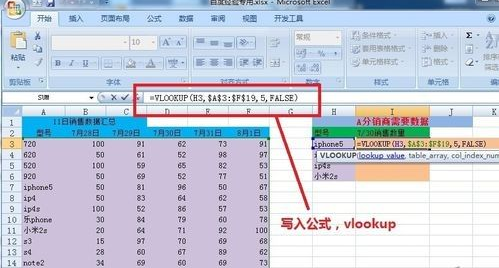
vlookup怎么用图-2
3、接着需要输入第二个参数,这里我们想要查询的数据表范围,所以输入$A$3:$F$19,这是一个矩形的区域,注意要用$符号锁定数据范围。
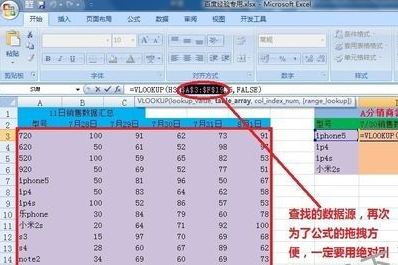
vlookup怎么用图-3
4、接着们输入我们想要的数据表即可,小编这里是要31号的,所以我们输入5就可以了,按照数据范围去计算第几列,最后加上一个false绝对匹配,然后就能够自动找到数据了。

vlookup图-4